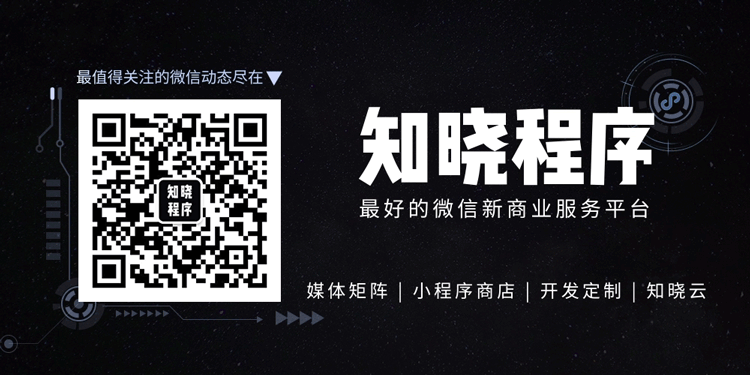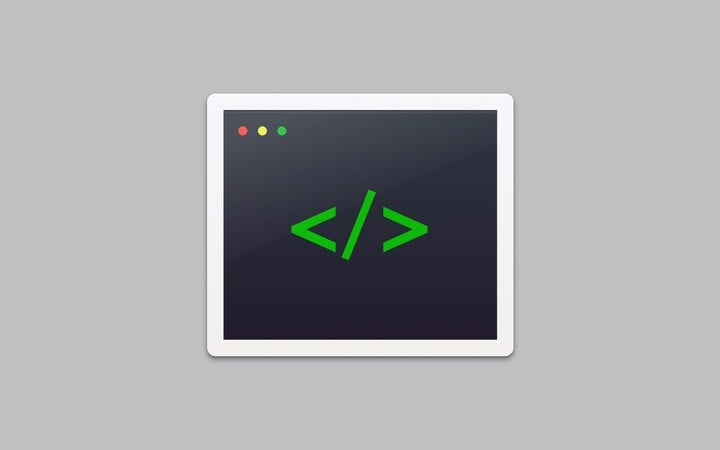
开发 | 傻瓜式操作带你初始化「跳一跳」游戏场景
在上一篇教程里,知晓程序为大家详细讲解了如何创建小游戏「跳一跳」的游戏场景。通过介绍,大家一定对于小游戏的开发有了更进一步的认识。
今天我们将为大家讲解事件的绑定以及 EUI 的进一步使用,以及什么叫「工厂方法」。
为开始按钮绑定事件
上一篇中,我们为 Button 组件定义了 ID 为 beginBtn,接下来在 BeginScene.ts 文件中声明这个组件的变量。
首先选择 Button 组件「复制自定义」:
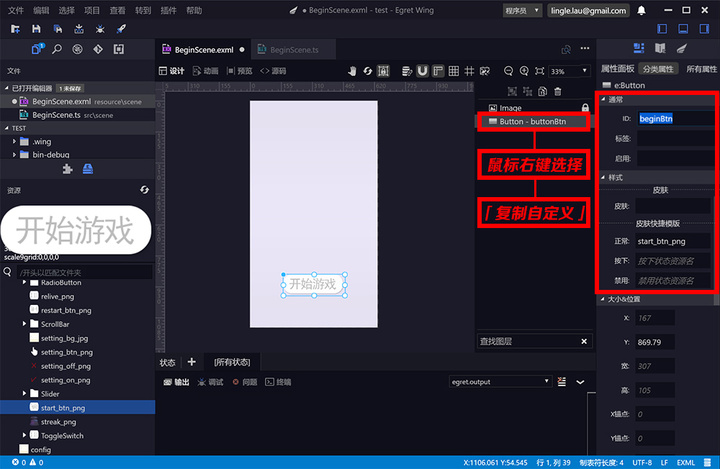
这步操作,使得编辑器已经生成好了组件的代码,我们在 BeginScene.ts 文件中直接粘贴:
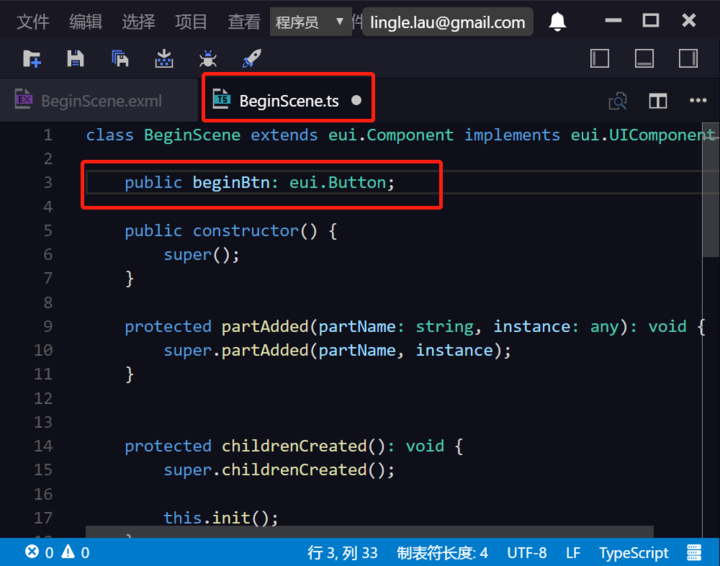
接下来,我们依旧在这个文件里调用自定义的 init() 初始化方法,为开始按钮绑定点击事件:
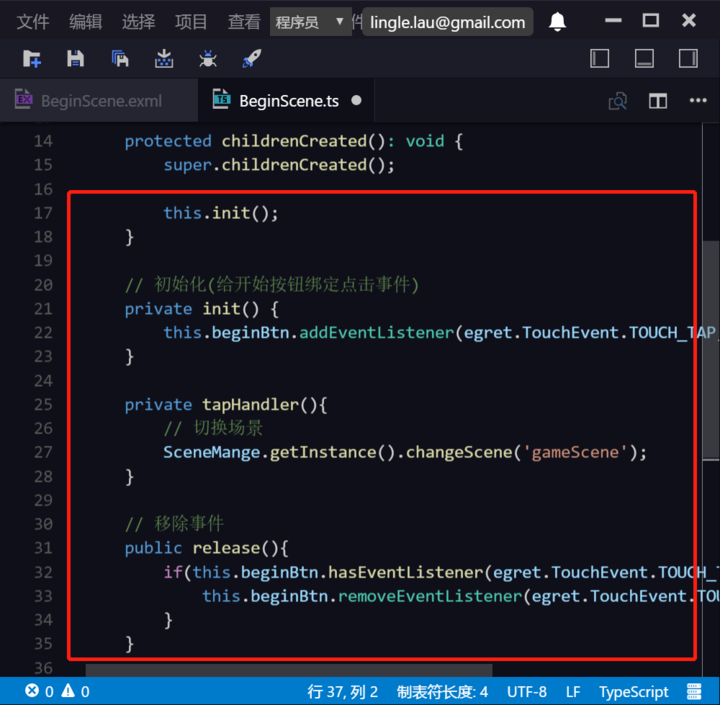
这里主要使用 Egret 引擎中的 addEventListener() 方法来为 beginBtn 绑定事件,代码如下:
// 初始化(给开始按钮绑定点击事件)
private init(){
this.beginBtn.addEventListener(egret.TouchEvent.TOUCH_TAP,this.tapHandler,this);
}
private tapHandler(){
// 切换场景
SceneMange.getInstance().changeScene('gameScene');
}有绑定事件,就会有移除事件:
// 移除事件
public release(){
if(this.beginBtn.hasEventListener(egret.TouchEvent.TOUCH_TAP)){
this.beginBtn.removeEventListener(egret.TouchEvent.TOUCH_TAP,this.tapHandler,this);
}
}完善场景的切换逻辑
此时距我们点击开始按钮能有效果还差最后一步,那就是在场景控制器 SceneMange.ts 的 changeScene() 中添加释放资源的逻辑:
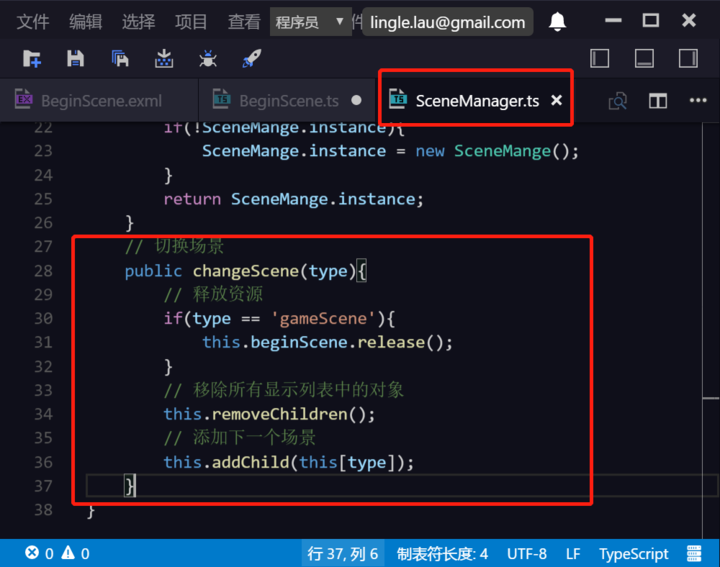
代码如下:
// 切换场景
public changeScene(type){
// 释放资源
if(type == 'gameScene'){
this.beginScene.release();
}
// 移除所有显示列表中的对象
this.removeChildren();
// 添加下一个场景
this.addChild(this[type]);
}到这里,我们在微信开发者工具中调试代码就可以看到点击「开始游戏」的效果了,不过游戏场景下还是一片空白。

初始化游戏场景 EUI
找到项目结构下 resource 目录下的 scene 文件夹下的 GameScene.exml。按照之前的方法,将游戏场景的宽高设置成舞台宽高:宽 640,高 1136。
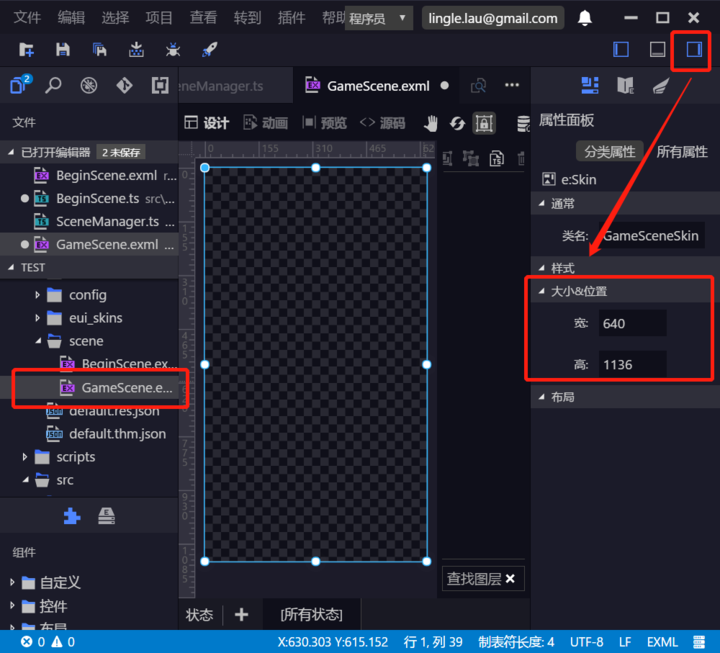
添加 Group 组件:拖动组件 – 布局 – Group 组件到 EUI 舞台,并设置其 ID 为 blockPanel,设置约束为上下左右填充整个舞台。
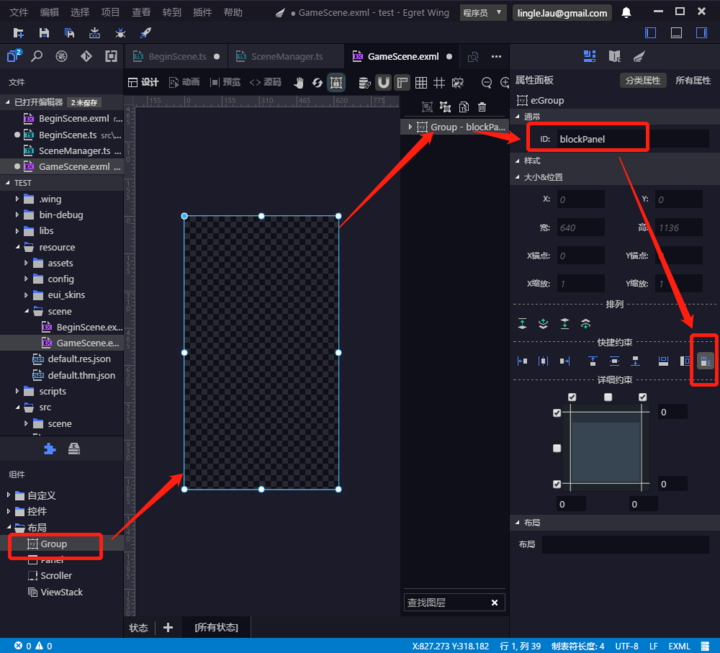
加入背景图片:拖动组件 – 控件 – Image 控件到舞台,放在 Group 组里,将其作为背景,资源名为「bg_jpg」,设置约束为上下左右填充整个舞台。
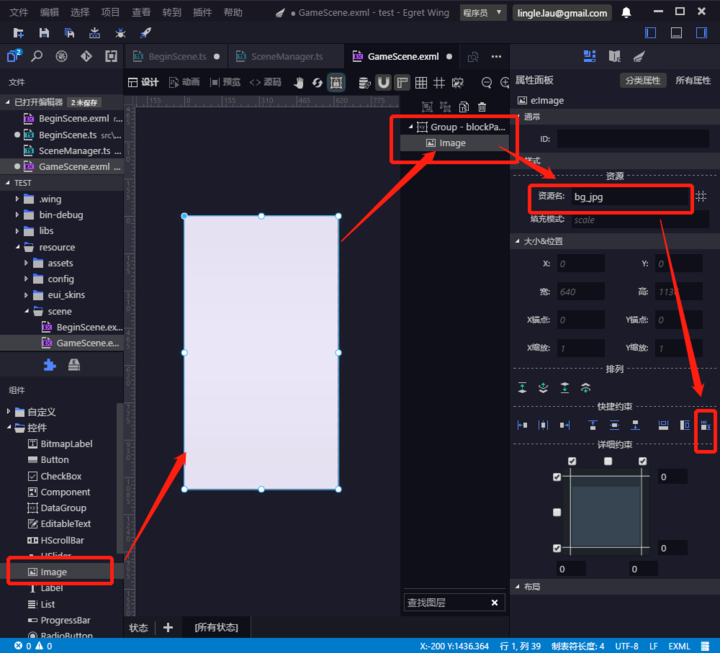
接下来我们就要让「小 i」加入舞台了!
置入「小 i」:同样的方式拖入 Image 控件,设置 ID 为「player」,添加资源「piece_png」,宽和高分别为 48 和 130,位置暂时不用约束,后期我们会在代码里去控制。
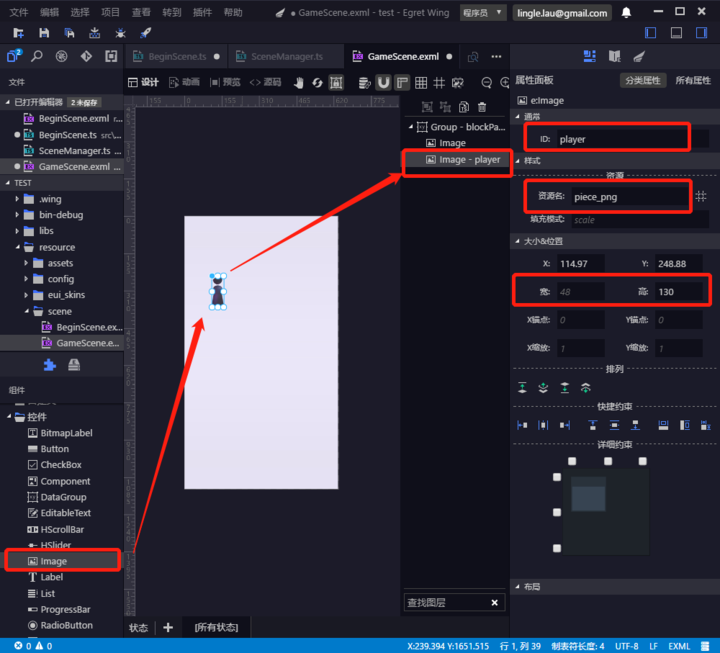
添加积分 Lable:拖入 Lable 控件,ID 设为「scoreLable」,标签为「0」,样式颜色选择黑色,透明度设为「90」,x 值、y 值、宽、高分别为:100、100、51、90。
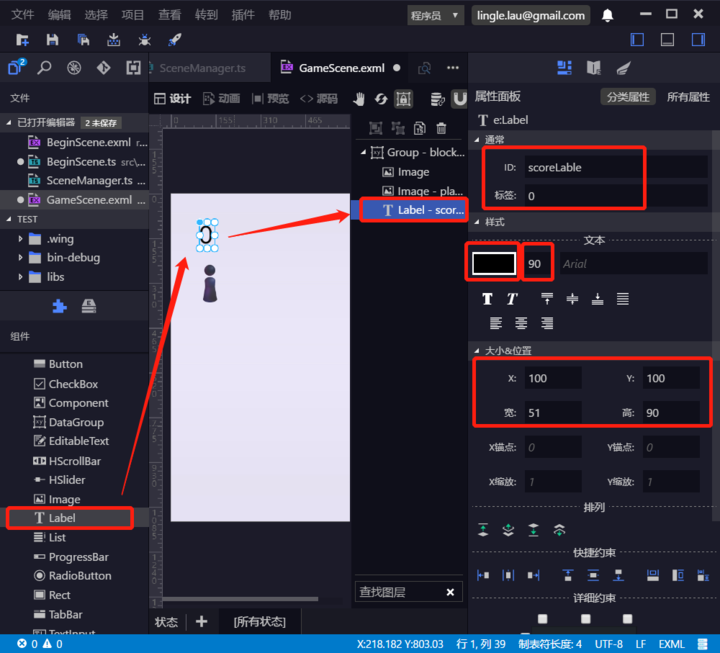
最后我们在 blockPanel 的 Group 上右键选择「复制自定义」,然后粘贴复制的 EUI 组件信息到 gameScene.ts 中去。记得随手 ctrl+s 保存。
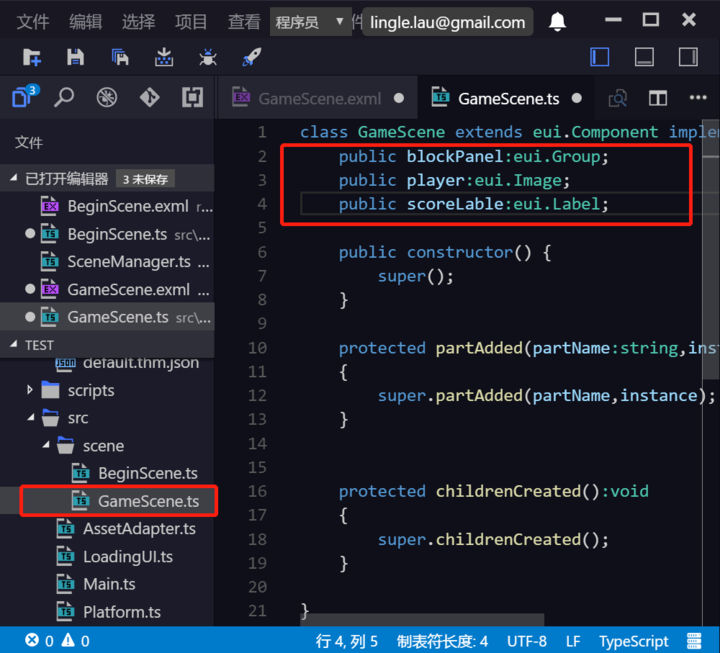
初始化游戏场景资源
初始化完游戏场景 EUI 后,我们开始初始化 GameScene.ts 游戏场景资源。
首先添加几个变量:
// 所有方块资源的数组
private blockSourceNames: Array = [];
// 按下的音频
private pushVoice: egret.Sound;
// 按下音频的SoundChannel对象,用来暂停该音频
private pushSoundChannel: egret.SoundChannel;
// 弹跳的音频
private jumpVoice: egret.Sound;然后我们我们自定义初始化方法 init() 并调用。
private init() {
this.blockSourceNames = ["block1_png", "block2_png", "block3_png"];
// 初始化音频
this.pushVoice = RES.getRes('push_mp3');
this.jumpVoice = RES.getRes('jump_mp3');
// 添加触摸事件
this.blockPanel.touchEnabled = true;
this.blockPanel.addEventListener(egret.TouchEvent.TOUCH_BEGIN, this.onKeyDown, this);
this.blockPanel.addEventListener(egret.TouchEvent.TOUCH_END, this.onKeyUp, this);
// 设置玩家的锚点
this.player.anchorOffsetX = this.player.width / 2;
this.player.anchorOffsetY = this.player.height - 20;
}
// 按下的事件逻辑
private onKeyDown(){
}
// 放开的事件逻辑
private onKeyUp(){
}完整示例如下:
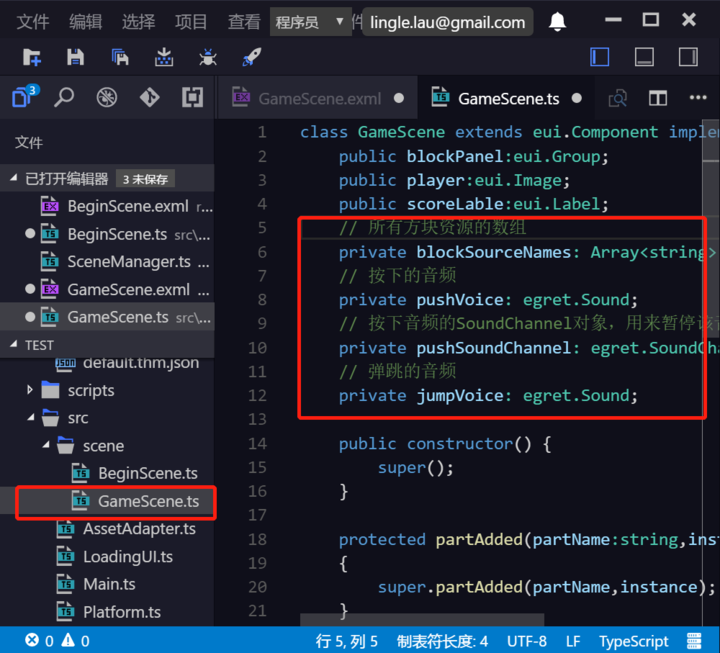
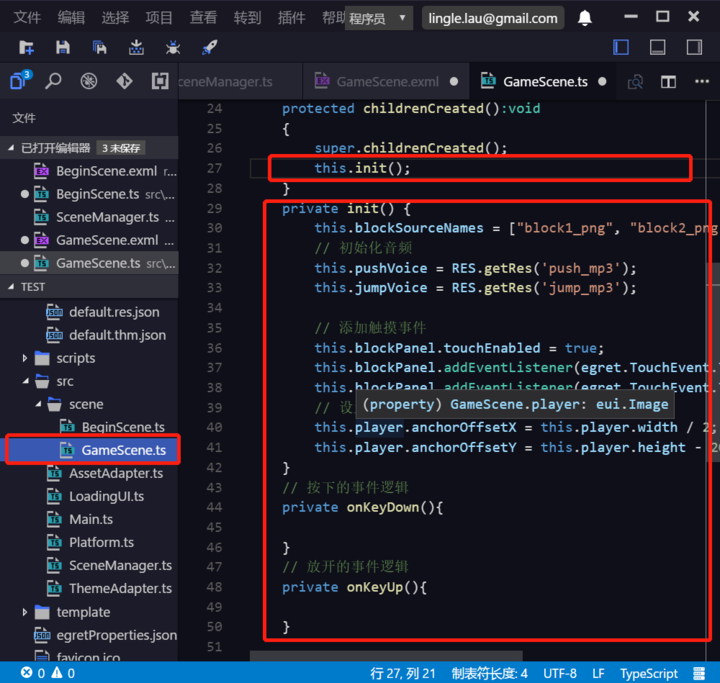
工厂方法生成随机的盒子方块
现在,我们已经构建了基本的 UI 框架,下面我们将从代码层面创建盒子。
「跳一跳」小游戏中需要一个接一个的随机方块,这里由于我们是 2D 画面来实现,所以我们找了三个颜色不同的盒子来演示。
在此之前,还是需要预先在 GameScene.ts 中声明一些必要的变量:
// 所有方块EUI的数组
private blockArr: Array = [];
// 所有回收方块EUI的数组
private reBackBlockArr: Array = [];如图所示:
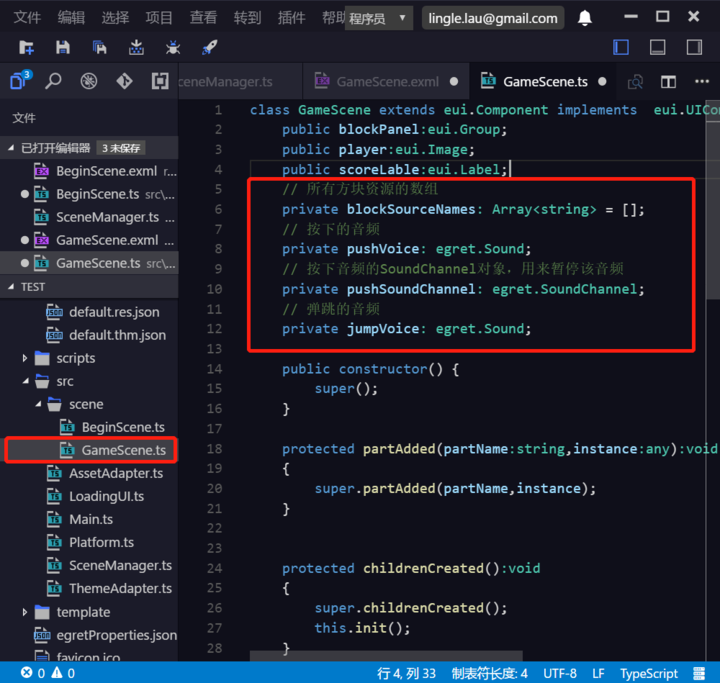
blockArr 这个数组,是用来存放所有在显示列表中的盒子方块,简单的说,就是所有还在屏幕里面的方块;
reBackBlockArr 这个数组,是对象池,用来存放超出屏幕的方块盒子。在新创建盒子模型的时候,先查看对象池有没有可以使用的,有的话就直接使用了。然后把这个 EUI 从 reBackBlockArr 拿出来放到 blockArr 中。
等这个 EUI 超出屏幕的时候,就是该销毁了, 把这个 EUI 从显示列表中删除,并且从 blockArr 拿出来放到 reBackBlockArr 中。
这样就形成了一个循环,游戏整个过程中的 EUI 也就是仅仅几个而已。
// 工厂方法,创建一个方块
private createBlock(): eui.Image {
var blockNode = null;
if (this.reBackBlockArr.length) {
// 回收池里面有,则直接取
blockNode = this.reBackBlockArr.splice(0, 1)[0];
} else {
// 回收池里面没有,则重新创建
blockNode = new eui.Image();
}
// 使用随机背景图
let n = Math.floor(Math.random() * this.blockSourceNames.length);
blockNode.source = this.blockSourceNames[n];
this.blockPanel.addChild(blockNode);
// 设置方块的锚点
blockNode.anchorOffsetX = 222;
blockNode.anchorOffsetY = 78;
// 把新创建的block添加进入blockArr里
this.blockArr.push(blockNode);
return blockNode;
}如图所示:
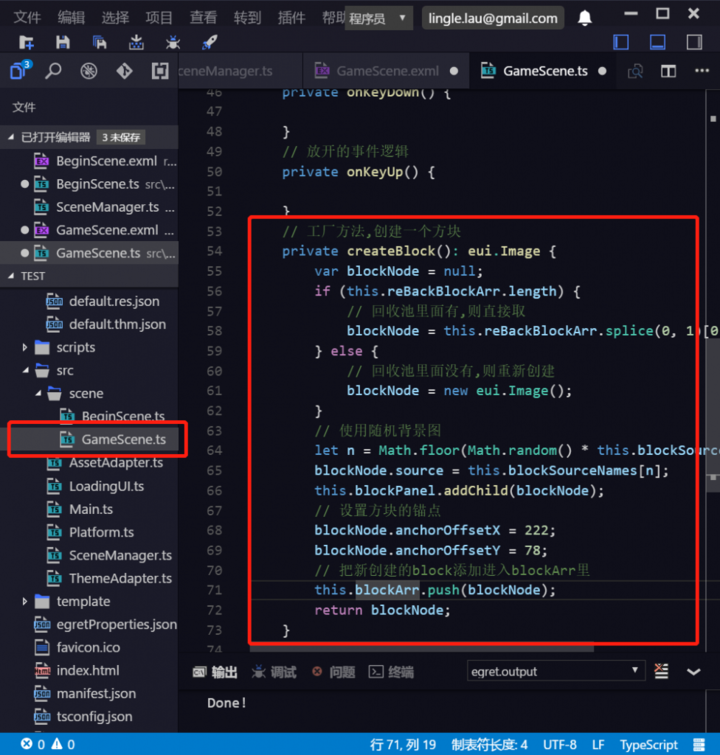
工厂方法解析:
- 创建一个方块盒子 EUI,先去对象池里拿,有的话直接拿出来(记得,拿出来的意思事从对象池里面删除)直接用;
- 如果对象池里面没有的话,就通过 new eui.Image() 方法来创建一个。
- 从资源数组里面随机一个图片资源:Math.floor(Math.random() * this.blockSourceNames.length); ;
- 把图片资源的纹理添加到方块盒子组件上,然后添加到 blockPanel 这个组件里面,这样显示列表就可以渲染出来这个随机的方块盒子了。
可以看到,在代码注释中写到「设置方块的锚点」。所谓「设置方块的锚点」,就是把一个点当做「中心」,我们把盒子在视觉中的中心作为锚点:
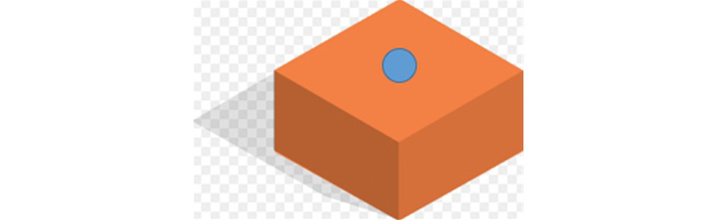
在之前自定义初始化方法 init() 并调用时,我们也已通过以下代码把「小 i」 的「中心」设置在里视觉的脚底:
// 设置玩家的锚点
this.player.anchorOffsetX = this.player.width / 2;
this.player.anchorOffsetY = this.player.height - 20;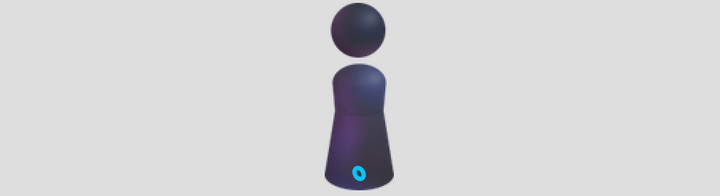
设置好锚点之后,EUI 对象的 x/y 的值就是相对与这个锚点来说了。
在下一次的教程里,我们将带大家创建游戏起始界面并且进行触摸事件的逻辑实现。
如果在开发过程中你有什么疑问,也可以留言告诉我们。
关注「知晓程序」微信公众号,回复「开发」,让你的小程序性能再上一层楼。